Comment transférer des vidéos du Mac vers iPhone 11/X/8/7/6S/6 (Plus)
• Enregistré à: Transfert de l'iPhone • Solutions éprouvées
J'ai téléchargé une vidéo sur mon mac book qui a été prise avec un appareil photo, elle s'affiche dans ma bibliothèque itunes mais quand je synchronise mon iphone, elle ne se transfère pas ? Le fichier est-il trop gros ? Comment puis-je transférer des vidéos de mon Mac vers mon nouvel iPhone 8 ?
Si vous avez un problème de transfert de vidéos de l'iPhone vers le Mac ou synchroniser des vidéos de Mac à iPhone X/8/7/6S/6 (Plus), cet article est ce qu'il vous faut. Vous devriez :
- Télécharger iTunes alternatie pour vous aider à importer des vidéos de l'iPhone au Mac.
- Connecter votre iPhone à Mac.
- Sélectionner les vidéos.
- Exporter des vidéos de l'iPhone vers le Mac.

Partie 1. Convertir et transférer des vidéos de Mac à iPhone X/8/7/6S/6 (Plus) avec l'outil de transfert iPhone
Si la vidéo que vous allez transférer de Mac à iPhone n'est pas prise en charge par iTunes, ou si vous allez utiliser un autre Mac pour copier des vidéos sur votre iPhone X/8/7/6S/6 (Plus)/5S/5, vous devriez essayer Dr.Fone - Gestionnaire de téléphone (iOS). Il vous permet de transférer presque toutes les vidéos de n'importe quel Mac à l'iPhone avec une vitesse de transfert rapide. Dr.Fone permet de convertir l'audio ou les vidéos à un format supporté par iOS automatiquement pendant que vous transférez des fichiers de l'ordinateur à votre iPhone/iPad/iPod. Et il n'efface jamais les données de votre iPhone. Découvrez comment l'utiliser pour transférer des vidéos de Mac à iPhone sans iTunes.

Dr.Fone - Gestionnaire de téléphone (iOS)
Transférer des vidéos du Mac vers l'iPhone/iPad/iPod sans iTunes
- Transfére, gére, exporte/importe votre musique, vos photos, vos vidéos, vos contacts, vos SMS, vos applications, etc.
- Sauvegarde votre musique, vos photos, vos vidéos, vos contacts, vos SMS, vos applications, etc. sur votre ordinateur et restaurez-les facilement.
- Transfére de la musique, des photos, des vidéos, des contacts, des messages, etc. d'un smartphone à l'autre.
- Transfére des fichiers multimédia entre les appareils iOS et iTunes.
- Entièrement compatible avec iOS 7, iOS 8, iOS 9, iOS 10, iOS 11 et iPod.
Etape 1. Télécharger et installer Dr.Fone - Gestionnaire de téléphone (iOS) sur Mac
Cliquez sur le bouton Télécharger pour obtenir le package d'installation de Dr.Fone (Mac) - Gestionnaire de téléphone (iOS). Après le téléchargement, installez-le immédiatement sur votre Mac. Pour transférer des vidéos de Mac à iPhone, lancez-le et connectez votre iPhone à votre Mac via un câble USB.

Étape 2. Copier les vidéos de Mac à iPhone
Vous pouvez voir qu'il y a une option Vidéos en haut. Cliquez dessus pour voir le panneau de contrôle des vidéos. Dans la fenêtre, vous pouvez voir l'onglet "+Ajouter".
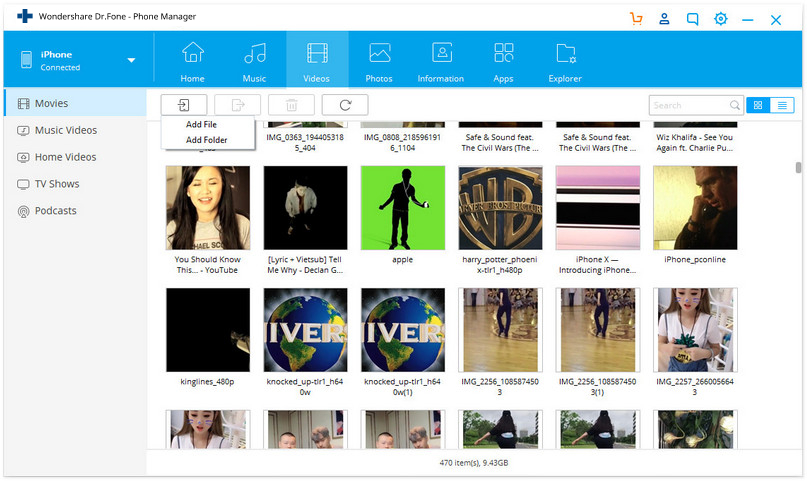
Une nouvelle fenêtre s'ouvrira pour vous permettre de parcourir vos vidéos. Cliquez sur Ouvrir pour transférer les vidéos de Mac à iPhone directement. Le processus de transfert de vidéos de Mac à iPhone avec Dr.Fone (Mac) - Gestionnaire de téléphone(iOS) ne prend que quelques secondes.
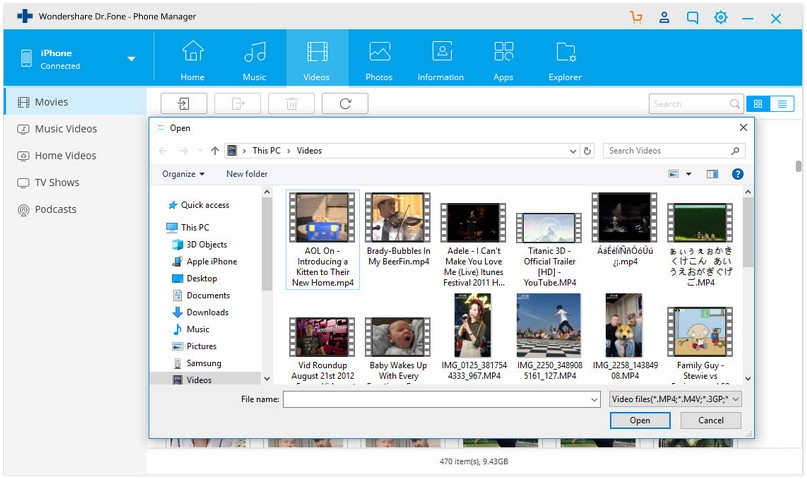
Vous pouvez voir la vidéo sur votre iPhone maintenant.
Si la vidéo que vous transférez sur votre iPhone n'est pas prise en charge par celui-ci, une fenêtre s'affiche pour vous demander de la convertir en premier. Il suffit de cliquer sur Convertir. Après la conversion, la vidéo sera instantanément transférée sur votre iPhone.
Découvrez comment transférer des vidéos du Mac vers l'iPhone Rouleau de caméra.
Partie 2. Comment importer des vidéos vers l'iPhone X/8/7/6S/6 (Plus)/5S/5 sur Mac avec iTunes
Si les vidéos que vous prévoyez de synchroniser de Mac à iPhone sont aux formats MP4, M4V ou MOV, vous pouvez utiliser iTunes pour les mettre sur votre Mac. Sinon, vous devriez essayer Dr.Fone (Mac) - Gestionnaire de téléphone(iOS) pour transférer les vidéos de Mac à iPhone. Il convertira les vidéos incompatibles avec l'iPhone au format compatible avec l'iPhone. Vous trouverez ci-dessous les étapes à suivre pour synchroniser des vidéos de Mac à iPhone avec iTunes.
Étape 1. Ajouter des vidéos à la bibliothèque iTunes
Lancez iTunes et cliquez sur iTunes Dossier qui se trouve sur le côté droit du petit logo Apple en haut à gauche. Cliquez sur Ajouter à la bibliothèque pour rechercher sur votre ordinateur les vidéos que vous souhaitez transférer de Mac à iPhone et les ajouter à la bibliothèque iTunes.
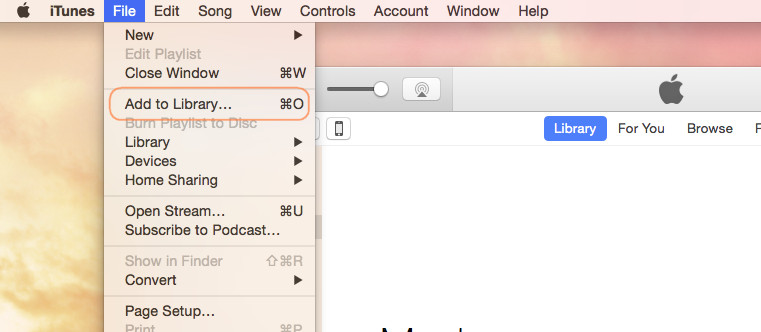
Étape 2. Connecter votre iPhone avec votre Mac
Utilisez le câble USB de votre iPhone pour connecter votre iPhone à votre Mac. Cliquez sur le menu iTunes Voir > Afficher l'encadré. Après cela, par défaut, vous pouvez voir que votre iPhone se trouve sous DISPOSITIFS dans la barre latérale. Cliquez sur votre iPhone. Puis, dans la partie gauche de la fenêtre, vous pouvez voir l'onglet Films.
Étape 3. Diffuser la vidéo du Mac à l'iPhone
Cliquez sur l'onglet Films situé sur le côté gauche de Windows iTunes. Puis cochez l'option Sync des films. Vous pouvez ensuite voir que les vidéos que vous avez préalablement ajoutées à la bibliothèque iTunes apparaissent dans la zone Films. Cochez celles qui vous intéressent et cliquez sur Appliquer pour transférer les vidéos de Mac à iPhone.
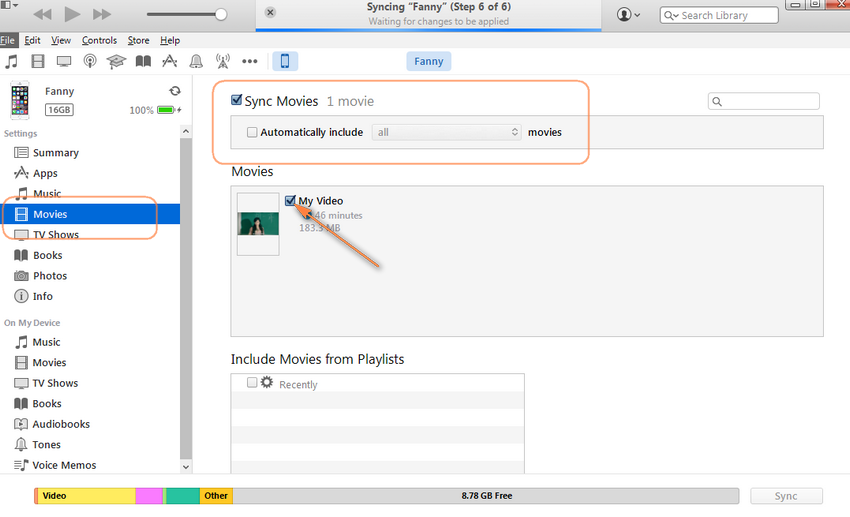
Comment transférer des vidéos de l'iPhone X/8/7/6S/6 (Plus) vers le Mac
Si vous avez besoin de transférer des vidéos de l'iPhone au Mac, non seulement des vidéos tournées par l'iPhone, mais aussi celles que vous avez téléchargées ou synchronisées sur votre iPhone, vous êtes censé utiliser un outil tiers pour le faire. Sinon, vous ne pouvez pas les transférer de l'iPhone au Mac. Il existe plusieurs solutions pour comment transférer des vidéos de l'iPhone vers le Mac. Dr.Fone - Gestionnaire de téléphone (iOS) vous aidera également à importer librement toute vidéo de l'iPhone au Mac. Et vous pouvez le faire en 2 étapes simples.
Étape 1. Téléchargez et installez Dr.Fone sur votre Mac. Après l'avoir installé, lancez-le immédiatement pour transférer les vidéos de l'iPhone vers le Mac.
Étape 2. Connectez votre iPhone à votre Mac via un câble USB. Vous pouvez alors voir votre iPhone apparaître dans la fenêtre principale de Dr.Fone - Gestionnaire de téléphone (iOS). Vous pouvez ensuite transférer des vidéos de votre iPhone vers votre Mac.

Pour transférer des vidéos de l'iPhone au Mac, cliquez sur l'onglet Vidéos. Sélectionnez ensuite les vidéos dans la fenêtre de droite et cliquez sur Exporter. Définissez un dossier sur votre Mac pour enregistrer ces vidéos exportées par l'iPhone.
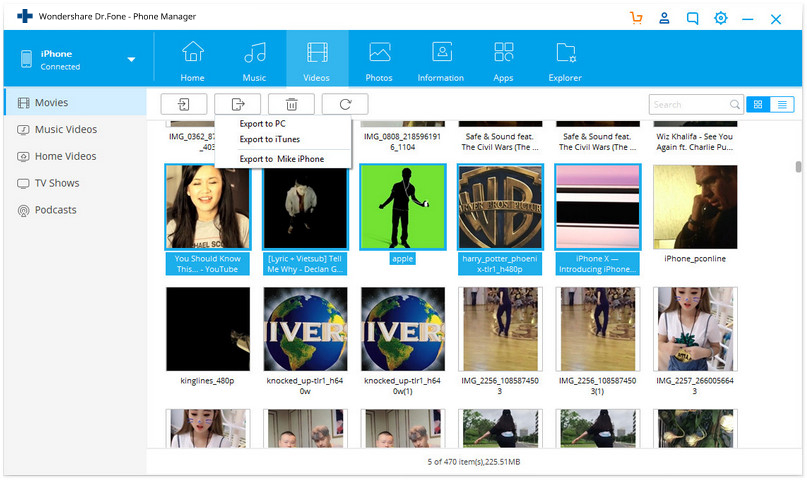
Dr.Fone - Gestionnaire de téléphone (iOS), le meilleur outil de transfert pour iPhone, pourrait également vous aider à transférer facilement des photos de Mac à iPhone sans iTunes.
Dépannage : Transférer des vidéos du Mac vers l'iPhone 11/X/8/7/6S/6 (Plus) et de l'iPhone au Mac
Question n° 1 : Comment transférer une vidéo que j'ai tournée de l'iPhone 7 vers mon Mac ? J'ai iCloud et Photo Stream. iPhoto n'affiche aucune de mes vidéos. Je vois que certaines personnes disent "email it" - je ne connais aucun fournisseur d'accès Internet qui permettrait d'envoyer par e-mail quelque chose de la taille d'une vidéo.
Réponse : Si la vidéo tournée par votre iPhone 11/X/8/7/6S/6 (Plus) est trop volumineuse pour être envoyée par e-mail à Mac, vous avez d'autres options, comme l'utilisation d'un outil tiers pour transférer la vidéo directement d'iPhone à Mac, ou l'utilisation de la fonction Aperçu ou de la fonction Capture d'images sur votre Mac pour importer des vidéos d'iPhone à Mac. Pour en savoir plus sur les moyens mentionnés ci-dessus, consultez les parties suivantes.

Question n° 2 : J'ai téléchargé une vidéo sur mon MacBook et je veux copier la vidéo de mon Mac sur mon iPhone. Cependant, il semble qu'iTunes refuse tout simplement de fonctionner. Comment puis-je transférer une vidéo de mon Mac à mon iPhone ?
Réponse : Si vous avez des difficultés à utiliser iTunes pour transférer des vidéos de Mac à iPhone 11/X/8/7/6S/6 (Plus), vous aurez peut-être besoin d'un outil supplémentaire pour copier des vidéos de Mac à iPhone sans iTunes.
Transférer des vidéos de Mac à iPhone est une tâche assez facile avec l'aide de Dr.Fone - Gestionnaire de téléphone (iOS). De plus, il peut également vous rendre un grand service lorsque vous transférez d'autres données de Mac à iPhone, comme des photos, de la musique, des livres audio, iTunes U, etc. Pourquoi ne pas le télécharger et l'essayer ? Si ce guide vous aide, n'oubliez pas de le partager avec vos amis.
Transfert Vidéo iPhone
- Transfert film sur iPad
- Transfert Vidéos iPhone avec PC/Mac
- Transfert Vidéos sur iPhone
- Transfert Vidéos par iPhone








Blandine Moreau
Membre de l'équipe d'experts Dr.Fone, axé sur la résolution des problèmes d'utilisation du téléphone mobile.
0 Commentaire(s)